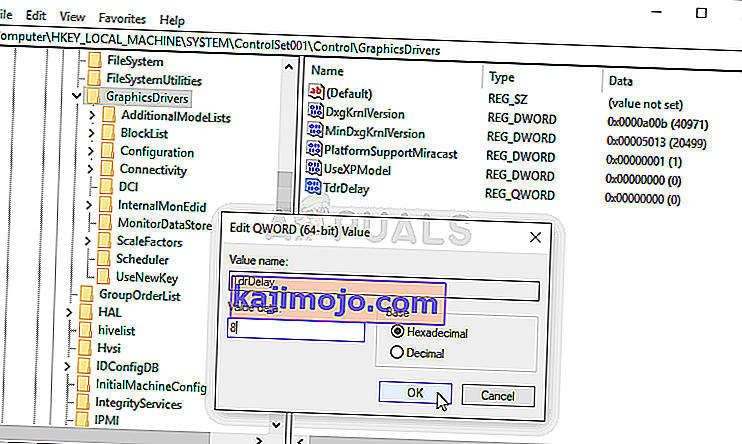NieR: Automata on vuonna 2017 julkaistu toimintaroolipeli ja jatkoa NieR-nimiselle videopelille vuonna 2010. Se käsittelee välityssotaa ihmiskunnan ja Maan hyökkääjien luomien koneiden välillä. Peli oli menestys, mutta monet PC-käyttäjät valittivat "valkoisesta kuolemanäytöstä", jossa pelin näyttö muuttuu valkoiseksi, eikä mitään tapahdu paitsi että taustamusiikki jatkuu.

Ongelma esiintyi usein AMD Radeonin käyttäjillä, mutta se esiintyy myös muilla ihmisillä. Onneksi muut ongelman kohtaaneet pelaajat onnistuivat keksimään menetelmänsä ongelman ratkaisemiseksi, joten muista tarkistaa heidät alla!
Mikä aiheuttaa valkoisen näytön toistettaessa NieR: Automataa Windowsissa?
Tähän ongelmaan on muutama syy. Skenaariossasi virheen aiheuttaneen syyn selvittäminen voi olla erittäin hyödyllistä, koska voit helposti valita sinulle parhaiten sopivan menetelmän. Tämä säästää aikaa ja hermoja! Katso alla oleva luettelo:
- Grafiikkaohjaimet - Sekä NVIDIA että AMD ovat myöntäneet virheitä ohjaimissaan, jotka näkyvät NieR: Automataa pelattaessa, ja he ovat julkaisseet uusia versioita. Varmista, että asennat ne ongelman ratkaisemiseksi!
- Asetusten muutokset - Jos haluat säätää asetustiedostojasi pelin suorituskyvyn parantamiseksi, on täysin mahdollista, että muutosten yhdistelmä on johtanut tähän ongelmaan. Säätämiesi tiedostojen poistaminen saa pelin luomaan ne uudestaan tyhjästä!
- Grafiikkakortin palautumisaika on lyhyt - Näytönohjaimen vastaamiseen kuluvan ajan pidentäminen kuljettajaa kaatamatta voi estää valkoisen näytön ongelman ja vähentää pelin kaatumisia.
- Grafiikka-asetukset - Jotkut grafiikka-asetukset, kuten AA ja FXAA, ovat osoittautuneet aiheuttavan tämän ongelman, joten saattaa olla hyvä poistaa ne käytöstä pelin yhteydessä.
Ratkaisu 1: Päivitä näytönohjaimen ohjaimet
Uusimpien ohjainten asentaminen tietokoneelle on välttämätöntä, varsinkin jos olet pelaaja, joka nauttii uusimpien pelien pelaamisesta, jotka pitävät uusimpia ohjaimia itsestäänselvyytenä. Tämä vika oli surullisen myös sekä NVIDIA- että AMD-käyttäjille, koska molemmat yritykset julkaisivat korjaustiedostoja yksinomaan tätä peliä varten. Lataa uusimmat ohjaimet noudattamalla alla olevia ohjeita!
- Avaa Käynnistä-valikko, kirjoita " Laitehallinta " jälkeenpäin ja valitse se käytettävissä olevien hakutulosten luettelosta napsauttamalla sen nimeä ylhäällä. Voit myös käyttää Windows-näppäin + R näppäinyhdistelmä esiin Suorita Kirjoita ” devmgmt.msc ” tekstikenttään ja valitse OK ajaa sitä.

- Jos haluat asentaa näytönohjaimen ohjaimen tietokoneellasi olevalle kortille, laajenna Näyttöadapterit- osiota, napsauta hiiren kakkospainikkeella näytönohjainta ja valitse Poista laite.

- Vahvista kaikki ponnahdusikkunat, jotka saattavat pyytää sinua vahvistamaan nykyisen grafiikkalaiteohjaimen asennuksen poistamisen ja odottamaan prosessin päättymistä.
- Etsi näytönohjainohjaimesi NVIDIA: n tai AMD: n Syötä tarvittavat tiedot kortistasi ja käyttöjärjestelmästäsi ja napsauta Etsi tai Lähetä.

- Luettelo kaikista käytettävissä olevista ohjaimista tulee näkyviin. Muista vierittää alaspäin, kunnes pääset uusimpaan ohjaimeen, napsauta sen nimeä ja Lataa- painiketta sen jälkeen. Tallenna se tietokoneellesi, avaa se ja noudata näytön ohjeita .
- Tarkista, onko ongelma ratkennut ja näkyykö valkoinen näyttö edelleen pelatessasi NieR: Automata!
Ratkaisu 2: Poista Config-tiedosto
Koska monet käyttäjät haluavat muuttaa asetuksia tai ladata jonkun muun määritystiedoston pelin parantamiseksi, jotkin muuttamastasi asetuksista ovat saattaneet johtaa valkoisen näytön ongelmaan. Yksinkertaisesti määritystiedoston poistaminen saa pelin luomaan toisen, joka nollaa kaikki peliin liittyvät asetukset ja toivottavasti ratkaisee tämän ongelman.
- Siirry määrityskansion sijaintiin Resurssienhallinnassa yksinkertaisesti avaamalla kansio ja napsauttamalla vasemmanpuoleisesta siirtymisruudusta Tämä tietokone tai Oma tietokone tai etsimällä tätä merkintää Käynnistä-valikosta.

- Joka tapauksessa kaksoisnapsauttamalla tätä PC: tä tai Oma tietokone -kuvaketta avaa paikallinen levy ja siirry kohtaan Käyttäjät >> Tilisi nimi >> Asiakirjat >> Omat pelit >> NieR_Automata . Windows 10 -käyttäjät voivat yksinkertaisesti siirtyä kohtaan Asiakirjat avattuaan Resurssienhallinnan oikeanpuoleisesta navigointivalikosta.
- Napsauta hiiren kakkospainikkeella tiedostoa nimeltä Graphics. ini 'ja valitse näkyviin tulevasta pikavalikosta Poista . Vahvista valintaikkuna, joka tulee näkyviin. Toista sama prosessi tiedostolle nimeltä SystemData.dat .

- Yritä suorittaa peli uudelleen tarkistaaksesi, näkyykö valkoinen näyttöongelma edelleen pelissä!
Ratkaisu 3: Poista näytönohjaimen suorituskyvyn ajastin käytöstä
On aika, jonka järjestelmä odottaa, ennen kuin kaataa näytönohjaimen ohjaimen. Jos kyseinen aika kuluu ilman vastausta näytönohjaimeltasi, ohjain kaatuu ja pelissä on todennäköisesti virhe tai grafiikkaongelma. Tämän ajan pidentäminen tai sen poistaminen kokonaan käytöstä voi auttaa ratkaisemaan tämän ongelman. Silti tämä voi aiheuttaa epävakautta muiden sovellusten ja pelien kanssa, joten muista kumota nämä vaiheet, jos huomaat tällaisia muutoksia.
- Koska aiot muokata rekisteriavainta, suosittelemme, että tutustut tähän julkaisemamme artikkeliin, jotta voit varmuuskopioida rekisterin turvallisesti muiden ongelmien välttämiseksi. Silti mitään vikaa ei tapahdu, jos noudatat ohjeita huolellisesti ja oikein.
- Avaa Rekisterieditori- ikkuna kirjoittamalla “regedit” hakupalkkiin, Käynnistä-valikkoon tai Suorita-valintaikkunaan, johon pääsee Windows Key + R -näppäinyhdistelmällä. Siirry rekisterisi seuraavaan avaimeen siirtymällä vasemmasta ruudusta:
HKEY_LOCAL_MACHINE \ SYSTEM \ ControlSet002 (joskus kutsutaan ControlSet001) \ Control \ GraphicsDrivers

- Napsauta tätä avainta ja yritä löytää merkintä nimeltä TdrDelay . Jos sitä ei ole, luo uusi DWORD (QWORD) -arvomerkintä nimeltä TdrDelay hiiren kakkospainikkeella ikkunan oikeassa reunassa ja valitsemalla Uusi >> DWORD (32-bittinen) arvo tai Uusi >> QWORD (64-bittinen) arvo riippuen Windows-asennuksessasi. Napsauta sitä hiiren kakkospainikkeella ja valitse pikavalikosta Muokkaa- vaihtoehto.

- Vuonna Muokkaa ikkunan alla Arvon data osiossa muuttamalla arvoksi 8 ja soveltaa tekemäsi muutokset. Varmista, että perusasetukseksi on määritetty Desimaali. Vahvista kaikki prosessin aikana mahdollisesti näkyvät suojausikkunat.
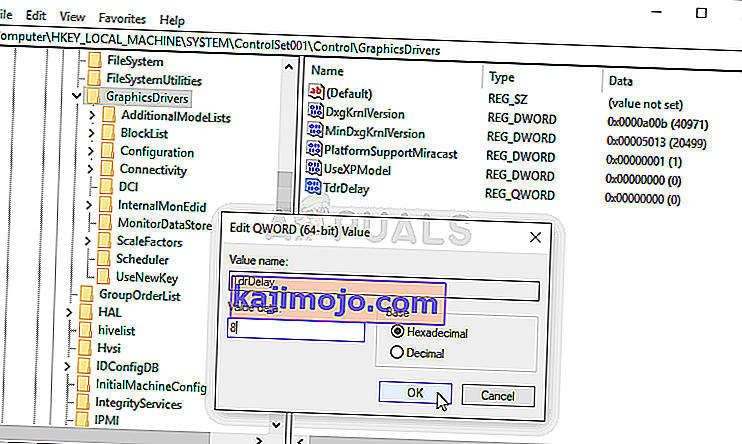
- Voit nyt käynnistää tietokoneen uudelleen manuaalisesti napsauttamalla Käynnistä-valikkoa >> virtapainiketta >> Käynnistä uudelleen ja tarkista, onko ongelma kadonnut. Tämä todennäköisesti ratkaisee ongelman välittömästi.
Ratkaisu 4: Poista AA ja FXAA käytöstä, aseta VSync-asetukseksi Adaptive
Tämä menetelmä riippuu enimmäkseen asetuksistasi, ja se toimii joillekin käyttäjille, mutta ei tee eroa toisille. Näiden asetusten muuttaminen ei silti vaikuta pelikokemukseen suuresti, eikä sinulla ole mitään menetettävää kokeilemalla alla esitettyjä vaiheita!
- Napsauta hiiren kakkospainikkeella työpöytää tyhjällä puolella ilman kuvakkeita ja valitse näkyviin tulevasta pikavalikosta NVIDIA-ohjauspaneelin merkintä. Voit myös kaksoisnapsauttaa NVIDIA-kuvaketta ilmaisinalueella, jos näet sen. NVIDIA-ohjauspaneeli voidaan sijoittaa myös ohjauspaneeliin siirtymällä Suuret kuvakkeet -näkymään ja paikantamalla se.

- Napsauta vasemman siirtymisruudun 3D-asetukset- osiossa Hallitse 3D-asetuksia vasemmalla navigointipuolella ja siirry Ohjelman asetukset -kohtaan
- Napsauta Lisää ja varmista, että selaat tietokoneeltasi suoritettavaa tiedostoa, jota käytetään NieR: Automata: n käynnistämiseen. Se sijaitsee kansiossa, johon päätit asentaa pelin.

- Alle Määritä tämän ohjelman asetuksia osio, selaa alaspäin, kunnes näet Antialiasing - FXAA napsauttamalla Asetukset-sarakkeessa ja kytkee sen pois päältä. Toista sama Antialiasing - Gama-korjaus ja Antialiasing - Mode -tilassa !
- Vieritä alas pohjaan, kunnes saavutat pystysynkronoinnin. Napsauta sitä ja valitse Adaptive !

- Tee tekemäsi muutokset ja avaa NieR: Automata uudelleen, jotta näet, näkyykö kuoleman valkoinen ruutu edelleen!